
  |  | ||
Ouvrez une fenêtre du navigateur Web.
Saisissez "http://(adresse IP ou nom d'hôte de l'appareil)/" dans la barre d'adresse pour accéder à l'imprimante dont vous voulez modifier les paramètres.
La page d'accueil de Web Image Monitor s'affiche.
Cliquez sur [Connexion].
La boîte de dialogue de saisie du nom d'utilisateur et du mot de passe s'affiche.
Saisissez le nom d'utilisateur et le mot de passe, puis cliquez sur [Connexion].
Contactez votre administrateur pour plus d'informations sur les paramètres.
Le navigateur Web peut être configuré pour renseigner automatiquement les boîtes de dialogue de connexion en retenant les noms d'utilisateur et les mots de passe. Cette fonction réduit la sécurité. Pour éviter que le navigateur retienne les noms d'utilisateur et les mots de passe, désactivez la fonction de saisie automatique.
Dans la zone de menu, cliquez sur [Configuration].
Sous « Réseau », cliquez sur [IPv4].
Vérifiez que [WINS] est défini sur [Actif] dans la colonne [Ethernet + LAN sans fil] et saisissez l'adresse IPv4 du serveur WINS dans [Serveur WINS primaire] et [Serveur WINS secondaire].
Cliquez sur [OK].
"Mise à jour en cours..." apparaît. Patientez 1 ou 2 minutes, puis cliquez sur [OK].
Quittez Web Image Monitor.